Affinity Photo
Na úvod musím pripomenúť, že Affinity Photo nie je náhradou za Adobe Lightroom, je to alternatíva k Adobe Photoshop a musím povedať, že veľmi slušná. Firma Serif sľubuje, že sa dočkáme aj katalógu, ktorý by mal nahradiť Lightroom, tak budeme trpezlivo čakať.
Pre mňa osobne je jednou z veľkých výhod cena. Žiadne predplatné, jednoducho zaplatíte raz a môžete užívať. A nie je to žiadna obrovská suma ako by si niekto mohol myslieť, za 54.99€ máte plnohodnotný fotoeditor aj s modulom pre prácu s RAW formátom. Výnimkou nie sú ani akcie kedy môžete kúpiť Affinity Photo len za 39.99€.
Prostredie v Afinity photo je rozdelené do piatich sekcií, prostredí (pomenujte si to ako chcete), niektoré sú pre mňa dosť nepochopiteľné:
Poďme si ich teda priblížiť.
Develop Persona
Všimli ste si dobre, nezačal som v poradí tak ako nasledujú, ale prešiel som priamo k Develop Persona. Je to preto, že táto časť je pre mňa najdôležitejšia. Fotografujem výhradne do RAW formátu a preto pri spracovaní fotografií začínam práve tu.
Develop Persona slúži ako plnohodnotný RAW editor a v prípade, že ste sa už s nejakým stretli tak „bežce“ pre úpravu vám budú ihneď povedomé.
V množstve prípadov stačí úprava v RAW editore a výnimkou nie sú ani multiexpozície ako focus stacking, HDR alebo panorámy. Jednoducho upravíte expozíciu, vyváženie bielej, sýtosť a pod. tak ako ste boli zvyknutý.
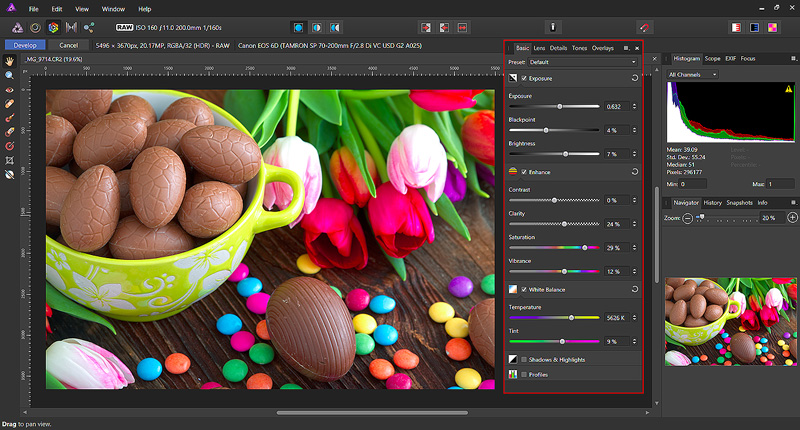
Pre mňa je zatiaľ jednou veľkou nevýhodou neschopnosť RAW konvertora uložiť zmeny urobené v časti Develop Persona aspoň do externého textového súboru. Preto po úpravách musíte pokračovať do časti Photo Persona jediným kliknutím na tlačítko „Develop“ vpravo hore.
Následne sa dostanete do prostredia, ktoré už väčšina „fotošopistov“ dôverne pozná.
Photo Persona
Photo Persona je nosnou časťou Affinity Photo a užívatelia Adobe Photoshopu sa po krátkom „rozkukaní“ rýchlo zorientujú. Prostredie a nástroje je naozaj veľmi podobné, niekedy až podozrivo, ale to skúmať nebudeme.
Pri práci používa vrstvy a základné úpravy – Adjustment, ponúkajú prednastavené možnosti aj s náhľadmi, ktoré som ja veľmi nepochopil, minimálne niektoré sú úplne zbytočné a nepoužiteľné.
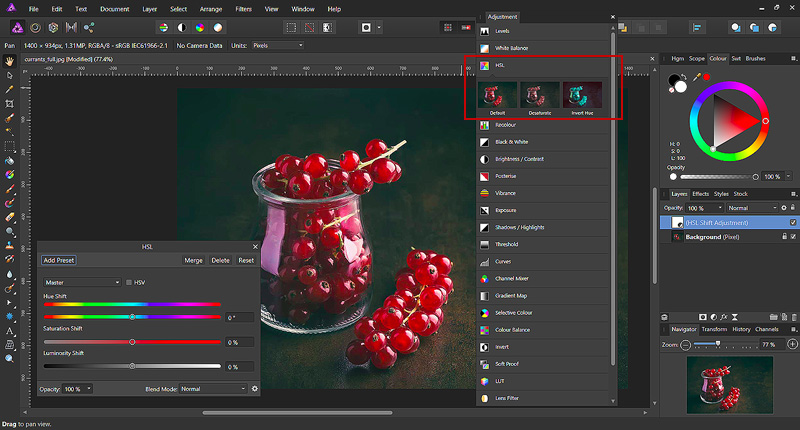
Na ľavej strane sa nachádza lišta s nástrojmi, myslím že sa v nich veľmi rýchlo zorientujete. Áno videli ste ich už niekde, minimálne vo Photoshope.
Ale aby sme nekrivdili, nájdete tu aj úplne odlišné veci od Photoshopu, hlavne rozloženie nástrojov, ikony na hornej lište a podobne. Po krátkom testovaní sa aj užívatelia produktov od Adobe rýchlo zorientujú.
Zabudnite na klávesové skratky z Photoshopu, niektoré fungujú, ale veľa z nich si budete musieť „dostať do krvi“. Nižšie vám popíšem jednu pre mňa dosť dôležitú skratku, ktorá mi veľmi pomáha a určite aj urýchľuje prácu.
Liquify Persona a Tone Mapping Persona
Chcel som tu pôvodne popísať tieto dve prostredia, ale nenapadá ma nič rozumné. Obidve poznáte z Photoshopu, kde sú súčasťou rozbalovacieho menu na hornej lište. V Affinity Photo sa im dostalo špeciálneho miesta hneď vľavo hore vedľa Photo Persona a Develop Persona, ale ja som dodnes nepochopil prečo.
Pracovnou náplňou týchto dvoch nástrojov nie nič čo by ste používali príliš často. Snáď Tone Mapping Persona pri prevode do BW, ale tento nástroj mohol byť úplne v pohode zaradený do okna Adjustment.
Nebudem ich tu preto ani ďalej rozpisovať.
Export Persona
Tento nástroj, alebo prostredie, by som mohol priradiť k predchádzajúcim dvom, ale predsa som mu venoval samostatný odsek.
Ako už názov napovedá, jedná sa o prostredie exportu vašej práce do výsledného formátu. Nechýbajú tu možnosti nastavenia, ako sú formáty jpg, png, gif, tiff a pod., ale hlavnou funkciou je možnosť uložiť užívateľom definované rezy (slices).
Predpokladáte správne, je určený hlavne pre web-dizajnérov.
Samozrejme svoju prácu môžete uložiť na svoj pevný disk aj klasickým spôsobom File>Eport (prípadne Save, Save As).
Export a formáty
Na záver som si nechal jednu radostnú (pre Adobe asi nie) správu.
Affinity Photo okrem všetkých podstatných formátov dokáže vašu prácu uložiť aj vo formáte .psd aj s vrstvami. A naopak súbor vytvorený v Adobe Photoshop a uložený vo formáte .psd spätne otvorí aj so zachovanými vrstvami z photoshopu.
Otestoval som len verzie photoshopu CS6 a CC.
Affinity Photo ich zvládol otvoriť bez najmenších problémov a vrstvy úprav boli plne editovateľné.
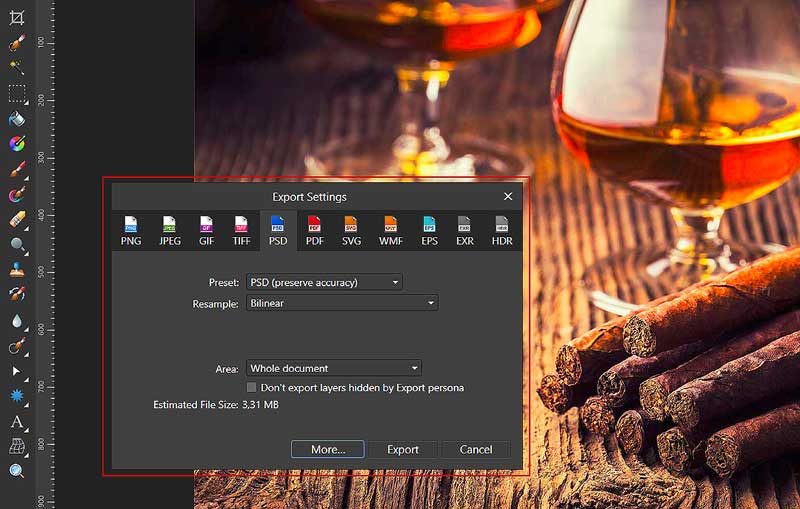
Už rozmýšľate?
Ak ste už o Affinity Photo niečo čítali a stále sa neviete rozhodnúť, môžem vám poradiť len jedno, za tie peniaze máte plnohodnotný software na úpravu fotografií a RAW editor.
Bez predplatného, za pevnú sumu aj s aktualizáciami!
Určite by som to prinajmenšom skúsil, cena je dnes 54.99€, pôvodná za ktorú som ho pred rokom kúpil bola 30$ a klesať asi nebude.
Nie nezabudol som, tu je spomínaný tip na uľahčenie práce na ktorý ste boli zvyknutý z photoshopu:
Ako rýchlo zmeniť veľkosť a tvrdosť nástroja „štetec“?
Pri súčasnom stlačení Alt+LM+RM pohybom po horizontálnej osi meníte veľkosť a pri vertikálnom pohybe meníte tvrdosť štetca.
LM = Left Mouse (Ľavé tlačidlo miši)
RM = Right Mouse (Pravé tlačidlo miši)
Platí pre všetky Brush nástroje (Paint Brush Tool, Healing Brush Tool…).
A sme na konci, teda skoro.
Ešte predsa jedna chuťovka, poznáte Nik Collection plug-in?
Áno ten ktorý ste tak radi využívali v Adobe Photoshop, tak vám ukážem ako nainštalujete Nik Collection do Affinity Photo.
Určite vám v začiatkoch pomôže aj množstvo tutoriálov pre AP.
Užívajte, testujte, zdieľajte. 😉
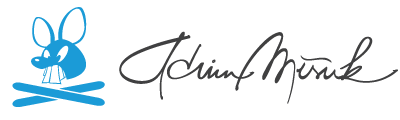
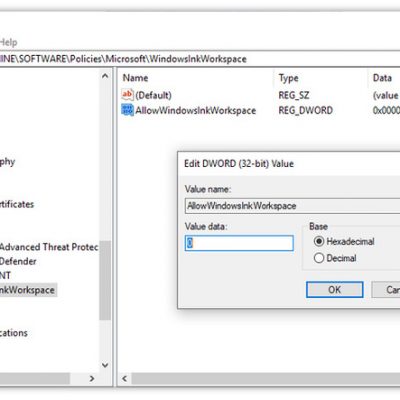
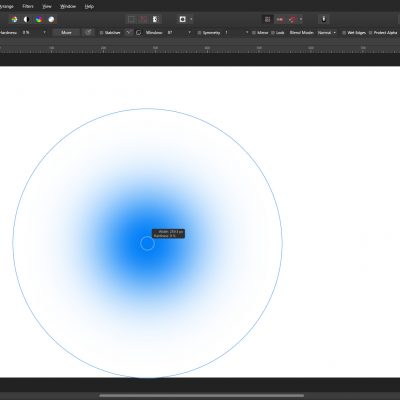





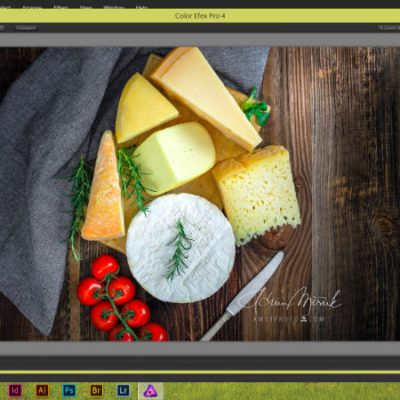
Affinity Photo - malá ukážka úpravy fotografií - AM13photography
[…] Viac o Affinity Pohoto si môžeš prečítať aj v tomto článku. […]